פרסומת
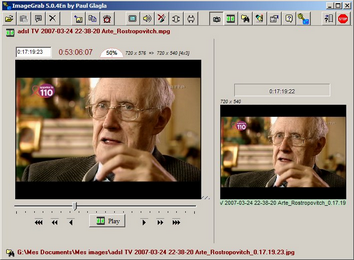 אם אתה אוהב אותי, אתה בדרך כלל מנסה לתפוס תמונות מקבצי וידיאו על ידי לחיצה על לחצן ההשהה ואז להשתמש בקיצור הדרך למסך ההדפסה ALT כדי להעתיק ולהדביק את התמונה לעורך התמונות שלי. זה עובד בסדר, אבל זה לא בדיוק מדע מדויק.
אם אתה אוהב אותי, אתה בדרך כלל מנסה לתפוס תמונות מקבצי וידיאו על ידי לחיצה על לחצן ההשהה ואז להשתמש בקיצור הדרך למסך ההדפסה ALT כדי להעתיק ולהדביק את התמונה לעורך התמונות שלי. זה עובד בסדר, אבל זה לא בדיוק מדע מדויק.
אנשים שמדברים או עוברים בסרטון וידיאו נראים בסדר כל עוד הפעולה מתגלגלת, אבל ברגע שהווידיאו מושהה האנשים על המסך נראים ממש ממש מוזרים. פיות שנתפסו בתנועה באמצע המשפט גורמות אפילו לשחקנים הכי נאים והשחקניות היפות ביותר מושכות כמה פרצופים די מצחיקים.
אז איך מביסים את הבעיה הזו?
פיתרון אחד הוא השימוש ב- ImageGrab. כפי שאראה לך, ImageGrab מאפשר להצמיד תמונות מרובות מקליפ וידיאו בבת אחת. זה מאפשר לך למיין דרכם ולמצוא את זה הכי מחמיא.
פרצופים מצחיקים
כדי להדגים את הבעיה, קרעתי את עותק של "ביג ליבובסקי" למחשב שלי ובחרתי סצנה פופולרית - וולטר מושך את האקדח לעבר באולינג (בהזהיר: הסרט מדורג כ- R).

מה קורה פה? האם וולטר באמת כועס? או שמישהו פשוט צעד על אצבעות הרגליים שלו? אם צפית בסרט תדע שלדמות יש פנים די רציניות לאורך הסצינה הזו, אבל הניסיון לתפוס את ביטויו של וולטר על ידי השהייה, העברה מהירה והרצה אחורה דרך הסרטון הוא מייגע.
דרך טובה יותר
כאן נכנס ImageGrab. תוכנית זו מאפשרת להמשיך קדימה או אחורה דרך סרט מסגרת אחר מסגרת או לתפוס מספר פריימים ברצף. לא קשה ללמוד את הפונקציונליות של התוכנית.
ראשית עליך לפתוח את קובץ הווידיאו שתרצה לצלם תמונה או תמונות של. הקובץ נפתח בחלון הראשי של ImageGrab עם סרגל התקדמות מתחת לחלונית הסרט. אתה יכול להשתמש בסרגל זה כדי לעבור לכל נקודה בסרטון שאתה רוצה. במקרה שלי אני הולך להזיז את הרף עד שמצאתי את אותם פרצופים מצחיקים כמו קודם.
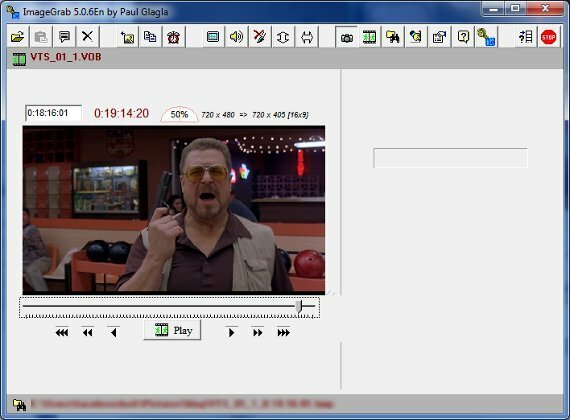
עכשיו כשאני נמצא בשטח הכדור, אני יכול לנוע אחורה או קדימה דרך הווידיאו באמצעות כפתורי ההרצה וההמשך קדימה משמאל לימין של כפתור ההפעלה. אתה יכול להזיז מסגרת אחר תמונה, במרווחים של שנייה או במרווחים של דקה. במקרה זה נאלצתי רק להריץ מחדש בשלוש פריימים כדי למצוא את התמונה שרציתי.
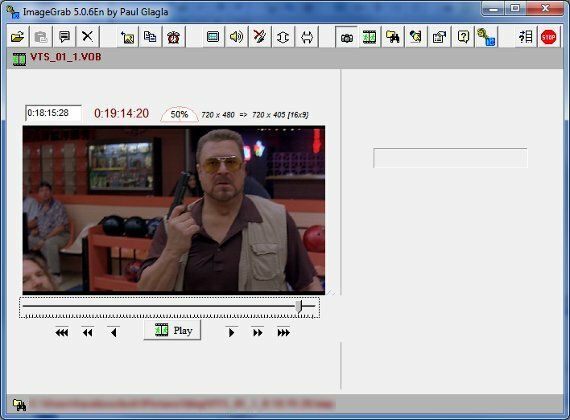
שם! וולטר נראה עכשיו הרבה יותר מאיים. כעת כשיהיה לי המסגרת הרצויה, אוכל לשמור אותה על ידי לחיצה על חלץ תמונה כפתור, שנמצא בסרגל הכלים בראש התוכנית. זהו הכפתור החמישי משמאל. לחלופין, אתה יכול פשוט ללחוץ על מקש הקיצור (F5). כברירת מחדל התמונה תשמור כ. Bmp בתיקיית תמונות שלך, אך תוכל לשנות אותה על ידי פתיחת אפשרויות חילוץ התמונות (ALT-F).
צילום תמונות מרובות
לכידת סרט מסגרת אחר פריים זה בסדר אם אתה רק רוצה צילום מסך, אבל מה אם אתה רוצה לצלם תמונות מרובות מווידיאו בבת אחת?
זה קל. שחק את הסרט ב- ImageGrab ואז, כשאתה מגיע לזירה שאתה רוצה לצלם, פשוט לחץ על מקש F5 שלך. אם אתה מקבל הנחיה לשאול אם ברצונך להעתיק לקובץ קודם, לחץ על כן לכולם אפשרות.
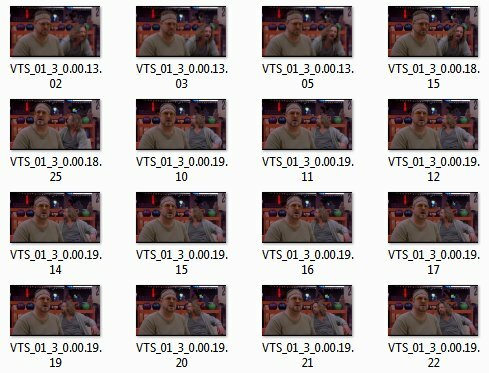
פלט מסגרת אחר מסגרת של הסרטון שאתה צופה יתפס כל עוד אתה ממושך על מקש F5. זוהי דרך שימושית לייצר תמונות שיכולות להיות בהמשך הפך לקובץ GIF מונפש כיצד ליצור תמונה GIF מונפשת עם GIMP קרא עוד .
סיכום
ImageGrab אינה הדרך היחידה לצלם תמונה מסרט, אך זוהי אחת השיטות הקלות יותר בהן השתמשתי. אם יש לך תוכנית מועדפת למשימה זו, אנא הודע לנו עליה בתגובות.
מתיו סמית הוא סופר עצמאי המתגורר בפורטלנד אורגון. הוא כותב ועורך גם עבור מגמות דיגיטליות.

